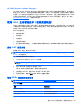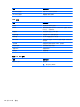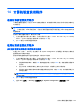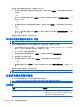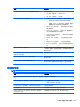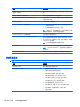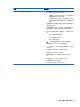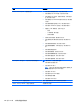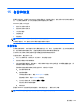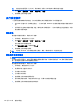HP EliteBook Notebook Computer User Guide-Windows XP
15
备份和恢复
要保护您的信息,请使用 Windows® 备份实用程序(仅限某些机型)备份文件和文件夹或创建恢复
点。一旦系统出现故障,您可以使用备份文件来恢复笔记本计算机。
Windows 提供了以下选项:
●
备份个别文件和文件夹
●
备份所有文件和文件夹
●
计划自动备份
●
创建恢复点
●
恢复信息
注: 有关详细说明,请在“帮助和支持”中搜索这些主题。
当系统不稳定时,HP 建议您打印并保存恢复步骤供以后使用。
备份信息
在系统出现故障后,可以恢复的内容与最新备份完全一样。因此,在安装软件后,应立即创建初始备
份。在添加新软件和数据文件时,应继续定期备份系统以保留相对较新的备份。
您可以将个别文件或文件夹备份到可选外接硬盘驱动器或网络驱动器中。
在进行备份时,请注意以下几点:
●
将个人文件保存在“我的文档”文件夹中,并定期进行备份。
●
备份在关联程序中存储的模板。
●
通过创建设置屏幕快照,保存窗口、工具栏或菜单中显示的自定义设置。如果需要重置首选项,屏
幕快照可以帮您节省很多时间。
要将屏幕内容复制并粘贴到文字处理文档中,请执行以下步骤:
a. 显示要保存的屏幕。
b. 复制屏幕图像:
如果仅复制活动窗口,请按 alt+fn+prt sc 组合键。
要复制整个屏幕,请按 fn+prt sc 组合键。
c. 打开文字处理文档,然后单击编辑 > 粘贴。
将在该文档中添加屏幕图像。
d. 保存文档。
要使用 Windows 备份实用程序创建备份(仅限某些机型),请执行以下步骤:
注: 开始执行备份过程之前,务必将笔记本计算机连接到交流电源上。
备份信息
129